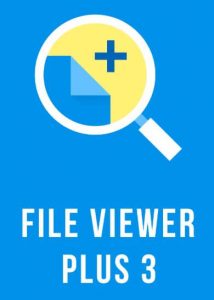Cara membuka file HEIC di Windows 10 [STEP-BY-STEP GUIDE]
![Cara membuka file HEIC di Windows 10 [STEP-BY-STEP GUIDE] 1](http://applexgen.com/wp-content/uploads/2020/04/Como-abrir-archivos-HEIC-en-Windows-10-STEP-BY-STEP-GUIDE.png)
Anda dapat membuka file HEIC di Windows 10 menggunakan 5 metode ini:
- Tambahkan ekstensi gambar HEIC ke Windows
- Lihatlah CopyTrans HEIC untuk Windows
- Pratinjau gambar HEIC di Dropbox
- Buka gambar HEIC dengan File Viewer Plus
- Membuka gambar HEIC dengan penampil foto Apowersoft
HEIC, kalau tidak HEIF (Format Gambar Efisiensi Tinggi), adalah format file gambar baru itu Apple diumumkan ketika merilis platform iOS 11 pada tahun 2017. Apple menetapkan format baru ini untuk menggantikan JPEG di ponsel mereka. Windows belum sepenuhnya memeluk yang baru Apple format gambar sejauh ini, jadi aplikasi aslinya tidak sepenuhnya HEIC compliant secara default.
Namun, Anda masih dapat membuka gambar HEIC di dalamnya Windows dengan beberapa perangkat lunak tambahan. Ini adalah bagaimana Anda dapat membuka file HEIC di Windows tanpa mengubahnya ke format alternatif.
Lima cara untuk membuka file HEIC di Windows
1. Tambahkan ekstensi gambar HEIC ke Windows
Jika Anda benar-benar perlu membuka gambar HEIC dengan aplikasi foto bawaan Win 10, lihat HEIC Image Extensions. Itu menginstal codec yang diperlukan untuk membuka format gambar baru di Foto.
Klik pada Dapatkan tombol di aplikasi Halaman MS Store untuk mengunduh dan menginstal Ekstensi Gambar. Karena HEIC menggunakan codec HEVC, Anda juga harus menginstal Ekstensi video HEVC.
![Cara membuka file HEIC di Windows 10 [STEP-BY-STEP GUIDE] 2](http://applexgen.com/wp-content/uploads/2020/04/1587802563_557_Como-abrir-archivos-HEIC-en-Windows-10-STEP-BY-STEP-GUIDE.png)
2. Lihatlah CopyTrans HEIC untuk Windows
CopyTrans HEIC adalah a Windows plugin yang memungkinkan Anda untuk membuka gambar HEIC di Windows 10, 8 dan 7. Dengan perangkat lunak ini diinstal, Anda dapat membuka gambar HEIC dengan aslinya Windows Penampil foto dengan mengklik dua kali File Explorer.
Selain itu, perangkat lunak memperluas dukungan pemformatan ke aplikasi MS Office sehingga Anda dapat memasukkan gambar HEIC ke dalam dokumen Word dan Excel atau presentasi PowerPoint.
Yang perlu Anda lakukan hanyalah menginstal CopyTrans HEIC. Klik pada Unduh tombol pada Situs web CopyTrans HEIC untuk menyimpan panduan pengaturan perangkat lunak. Kemudian buka penginstal untuk menambahkan perangkat lunak WindowsDan voila, Anda dapat membuka file HEIC dalam aplikasi asli platform!
– TERKAIT: Cara Membuka File Internet Sementara di Windows 10
3. Pratinjau gambar HEIC di Dropbox
Anda tidak perlu membuka HEIC dengan pemirsa foto. Dropbox adalah salah satu layanan penyimpanan cloud yang didukung oleh Apple dalam format file baru. Jadi, pengguna Dropbox dapat mengunggah gambar HEIC dari Apple Perangkat iOS 11 dan pratinjau di perangkat Anda Windows Browser Ketika Anda telah mengunggah file ke Dropbox, pilih gambar dan klik ikon mata untuk mempratinjau itu.
4. Buka gambar HEIC dengan File Viewer Plus
![Cara membuka file HEIC di Windows 10 [STEP-BY-STEP GUIDE] 3](http://applexgen.com/wp-content/uploads/2020/04/Como-abrir-archivos-HEIC-en-Windows-10-STEP-BY-STEP-GUIDE.jpg)
Beberapa perangkat lunak pihak ketiga untuk Windows Mendukung format HEIC. File Viewer Plus adalah pembuka file universal perangkat lunak yang dengannya Anda dapat membuka foto HEIC. FVP sedikit lebih dari sekadar penampil file, karena mencakup beberapa opsi pengeditan untuk menyesuaikan foto. Versi lengkap dari perangkat lunak saat ini dijual dengan harga diskon $ 29,95.
- Anda dapat menambahkan File Viewer Plus ke Windows 10, 8.1, 8 dan 7 mengklik Uji coba gratis tentang situs web perangkat lunak.
- Buka wizard pengaturan FVP untuk menginstal perangkat lunak.
- Ketika Anda telah menginstal FVP, buka jendela perangkat lunak.
- Klik File > Buka untuk memilih file HEIC.
- Setelah membuka file, Anda dapat mengklik tab Edit untuk memilih lebih banyak opsi pengeditan untuk mengubah ukuran dan menyesuaikan gambar dan menambahkan efek padanya.
Finalis
- 300 format file yang didukung
- Lihat dan edit gambar
- Konversikan ke format lain
– TERKAIT: Cara Membuka File Karya di Windows 10 pcs
5. Buka gambar HEIC dengan penampil foto Apowersoft
Apowersoft Photo Viewer adalah penampil foto pihak ketiga yang mendukung format file HEIC. Perangkat lunak ini kompatibel dengan Windows 10, 8 dan 7. Anda dapat menginstalnya dengan mengklik pada Unduh versi desktop tombol pada situs web perangkat lunak.
Setelah menginstal perangkat lunak dengan wisaya pengaturannya, klik … tombol di bagian atas jendela Apowersoft Photo Viewer; dan pilih Buka opsi. Kemudian Anda dapat memilih gambar HEIC untuk dibuka dalam perangkat lunak.
Ini adalah bagaimana Anda dapat menambahkan dukungan HEIC Windows atau buka file dengan perangkat lunak pihak ketiga alternatif. Anda sekarang dapat mentransfer foto HEIC dari Apple perangkat langsung ke Windows tanpa memerlukan perangkat lunak konversi file.
CERITA YANG TERKAIT DENGAN: